リアルタイム監視ダッシュボードを使用して、キューサイズ、カスタマーの待機時間、チャットの満足度といったチャットの重要なメトリックをひとつの画面で確認できます。カスタマーサービスチームのマネージャーは、現在のChatサポートの需要をひとめで確認できるため、エージェントの割り当てを適宜更新できます。
ヒント:ご利用のプランにZendesk Explore Professional以上が含まれていれば、既定のライブダッシュボードを使用して、リアルタイムのChatアクティビティを分析することもできます。詳しくは「Exploreライブダッシュボードの概要」を参照してください。
この記事では、次のトピックについて説明します。
デフォルトのメトリックの概要
リアルタイム監視ダッシュボードには、常時更新される多数のメトリックが表示されます。
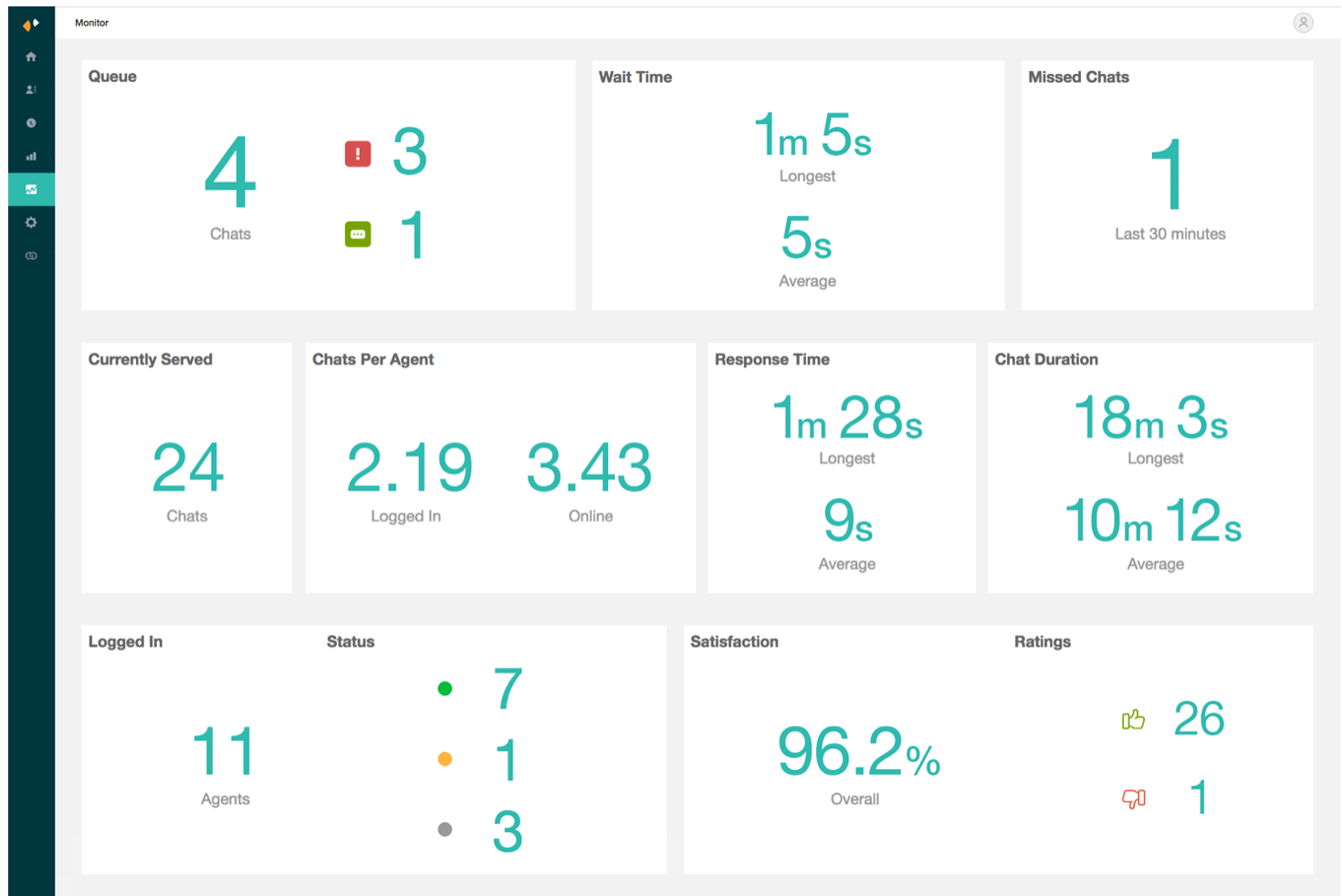
メトリックは、次のカテゴリに分類されます。
キュー

ダッシュボードの一番上の行には、キューに関する情報が表示されます。ここの情報は、エージェントが未応答のチャットに関するものです。3つのサブカテゴリに分かれています。
-
キュー:エージェントが未対応の新しいチャットです。この値は、着信チャット(
 )と担当割り当て済みチャット(
)と担当割り当て済みチャット( )の合計になります。チャットのルーティングモードが「担当割り当て済み」に設定されている場合のみ適用されます。
)の合計になります。チャットのルーティングモードが「担当割り当て済み」に設定されている場合のみ適用されます。 -
待機時間:訪問者がチャットリクエストの応対を待っていた平均時間と最長時間。訪問者がはじめてチャットでメッセージを残した時点から、エージェントがはじめてチャットでメッセージを送った時点までの経過時間を算出したものです。エージェントがチャットを開始したり、トリガによりチャットが開始された場合の待機時間は0になります。メモ:エージェントがエージェントワークスペースでチャットに応対する場合、チャットを開始してから待機時間が0になるまで数秒かかります。
- 未対応のチャット:エージェントが受信チャットリクエストに応対しないまま30分が経過し、訪問者がチャットから抜けてしまったチャットの件数。
チャットアクティビティ

ダッシュボードの中央の行には、チャットアクティビティに関連する情報が表示されます。このアクティビティは次のサブカテゴリに分かれています。
- 現在応対中のチャット件数:エージェントが現在応対中のチャットの件数
- 1エージェント当たりのチャット数:ログイン中のエージェント当たりおよびオンラインエージェント当たりの平均チャット数。
- 応答時間(平均および最長):チャットセッションの各インタラクションから計算された、訪問者がエージェントの応答を待っていた平均時間と最長時間。応答時間は、訪問者からのメッセージの発信からそれに対するエージェントの応答までの期間です。エージェントが応答する前に訪問者が複数のメッセージを残した場合、応答時間は、訪問者が文字列の最初のメッセージを離れた時点から測定されます。
- チャット時間:チャットの応対に要した平均時間と最長時間。チャットで最初にメッセージ(訪問者のメッセージ、エージェントのメッセージ、トリガにより送信されたメッセージ)が残された時点からチャットが終了(訪問者がチャットを終了、最後のエージェントがチャットを終了、アイドル時間のタイムアウトによりチャットが終了)した時点まで、どの程度時間が経過したのかを計算したものです。
エージェントのアクティビティ

ダッシュボードの一番下の行の最初のボックスには、エージェントのアクティビティに関する情報として、以下のようなメトリックが表示されます。
- ログイン中のエージェント:現在ログイン中のエージェントの総数
-
ステータス:ログインしているエージェントの数は、現在のステータス別に以下のように分類されます。
- オンライン(
 )
) - 離席中(
 )
) - 非表示(
 )
)
- オンライン(
エージェントのメッセージングのステータスを調べるには
- Chatダッシュボードで、モニターアイコン(
 )をクリックします。
)をクリックします。 - 「エージェントのアクティビティ」に移動し、オンラインエージェントを確認します。
カスタマー満足度

ダッシュボードの一番下の行の次のボックスには、カスタマー満足度に関連する情報として、以下のようなメトリックが表示されます。
- 満足度(全体):過去30分のあいだに「満足」と評価されたチャットの割合。
-
評価:過去30分間の評価の合計(満足度別)。
- 満足(
 )
) - 不満(
 )
)
- 満足(
メモ:このボックスのメトリックが適用されるのは、チャット評価が有効になっている場合のみです。
利用可能な統計情報のカスタマイズ
管理者は、これらの統計情報のうちモニターにどれを表示するか、アカウント全体でカスタマイズできます。
表示する統計情報を編集するには
- Chatダッシュボードで、モニターアイコン(
 )をクリックします。
)をクリックします。 - モニター編集ページの上部にある「設定」をクリックします。
- 各統計の横にあるチェックボックスを選択または選択解除して、それぞれの統計をモニターで表示と非表示のどちらにするのか指定します。
- 「変更を保存」をクリックします。
部門別にフィルターする
エージェントと管理者はダッシュボードを表示して、統計情報を部門別にフィルターできます。部門を1つ以上選択し、「すべての部門」、「部門なし」のいずれかを選択します。
部門別にフィルタリングするには
- Chatダッシュボードで、モニターアイコン(
 )をクリックします。
)をクリックします。 - モニター編集ページの上部にある「部門別にフィルター」ドロップダウンメニューをクリックします。
- 「すべての部門」または「部門なし」を選択するか、個別の部門を選択します。
APIを使用して、より詳細なリアルタイムのアクティビティデータを入手する
Real-Time Chat APIを使用すると、チームのアクティビティについて、より詳細な洞察を得ることができます。詳細については、APIに関するドキュメントを参照してください。